Bạn muốn tạo mã QR Zalo và chia sẻ kết bạn trên Zalo nhưng không biết cách thực hiện như thế nào. Hãy cùng Thế Giới Di Động tham khảo cách thực hiện với các bước chi tiết và đơn giản nhất nhé!

I. Hướng dẫn tạo mã QR cá nhân trên Zalo
1. Hướng dẫn nhanh
Mở Zalo > Đăng nhập vào tài khoản của bạn > Chọn biểu tượng dấu “+” góc trên phải > Chọn Quét mã QR > Chọn Mã QR của tôi > Chọn Lưu vào thư viện > Xong.
2. Hướng dẫn chi tiết
Bước 1: Mở Zalo > Đăng nhập vào tài khoản của bạn.
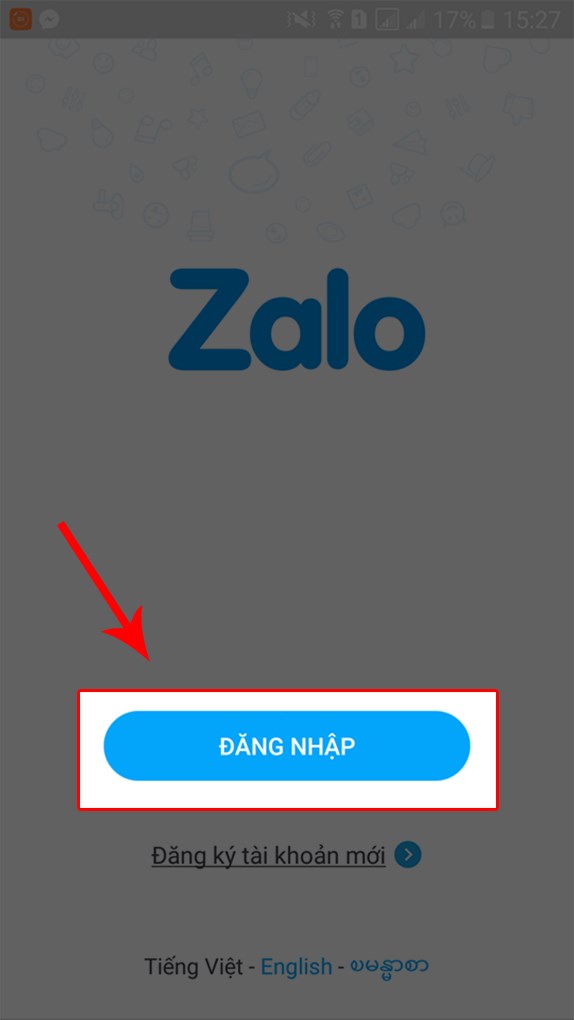
Bước 2: Chọn biểu tượng dấu “+” góc trên phải.
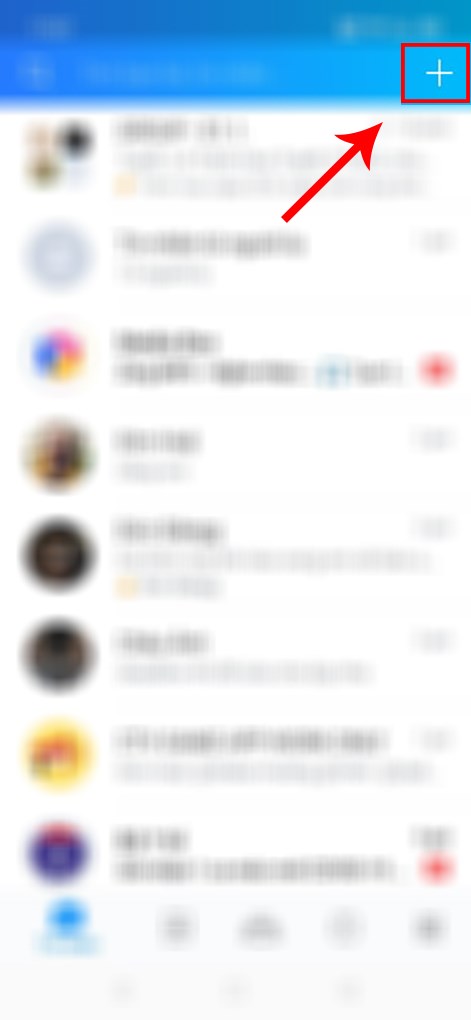
Bước 3: Chọn Quét mã QR.
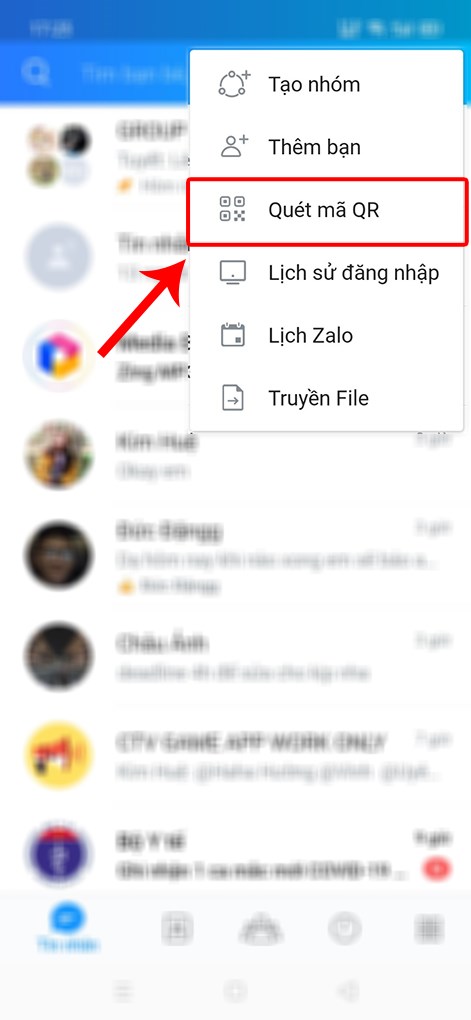
Bước 4: Chọn Mã QR của tôi.
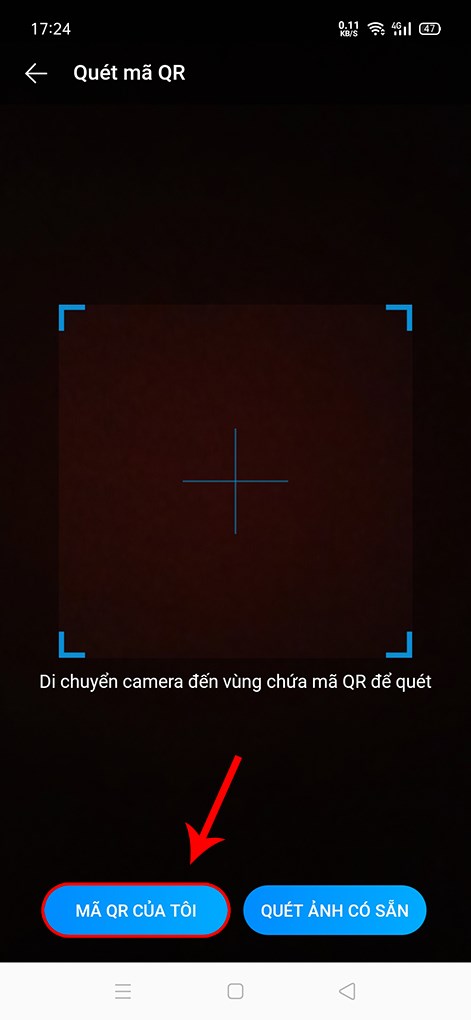
Bước 5: Chọn Lưu vào thư viện.
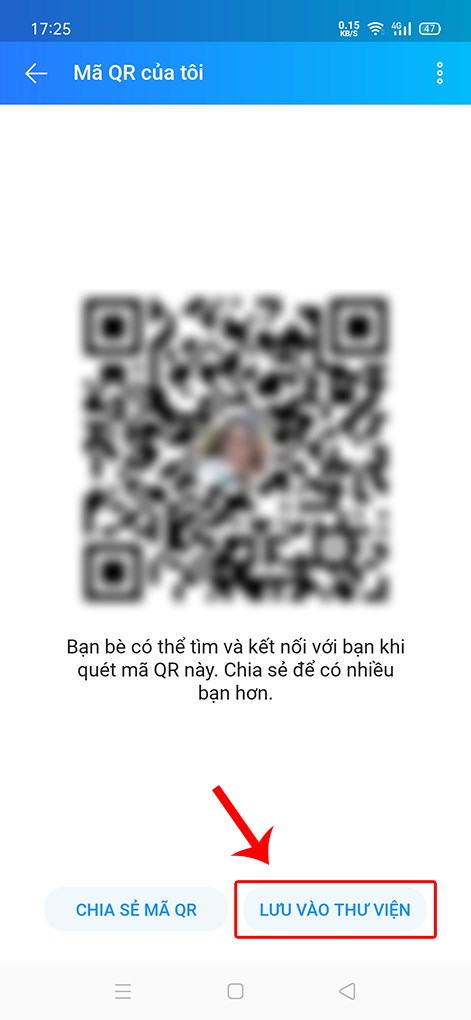
II. Hướng dẫn kết bạn trên Zalo bằng cách chia sẻ mã QR cá nhân
Thay vì tìm kiếm tên tài khoản hay số điện thoại để kết bạn, trước đây người dùng có thể quét mã QR của nhau để kết bạn Zalo, nhưng hiện nay Zalo có tính năng chia sẻ mã QR tới bạn bè, giúp bạn có thể kết bạn ngay mà không cần phải quét mã QR trực tiếp.
1. Hướng dẫn nhanh
Mở Zalo > Đăng nhập vào tài khoản của bạn > Chọn biểu tượng dấu “+” góc trên phải > Chọn Quét mã QR > Chọn Mã QR của tôi > Chọn Chia sẻ mã QR > Chọn Gửi cho bạn bè hoặc Đăng lên nhật ký > Xong.
2. Hướng dẫn chi tiết
Bước 1: Mở Zalo > Đăng nhập vào tài khoản của bạn.
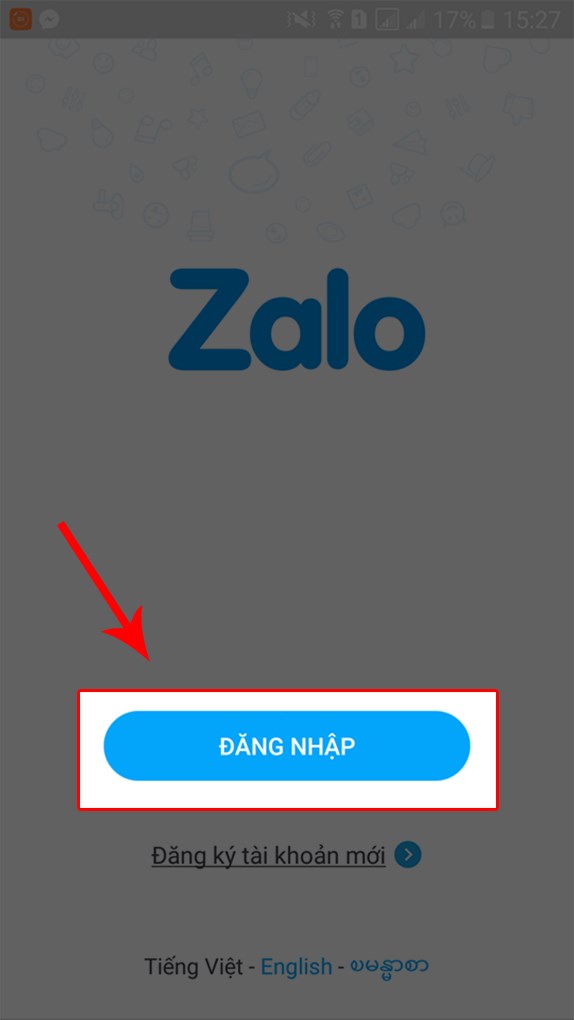
Bước 2: Chọn biểu tượng dấu “+” góc trên phải.
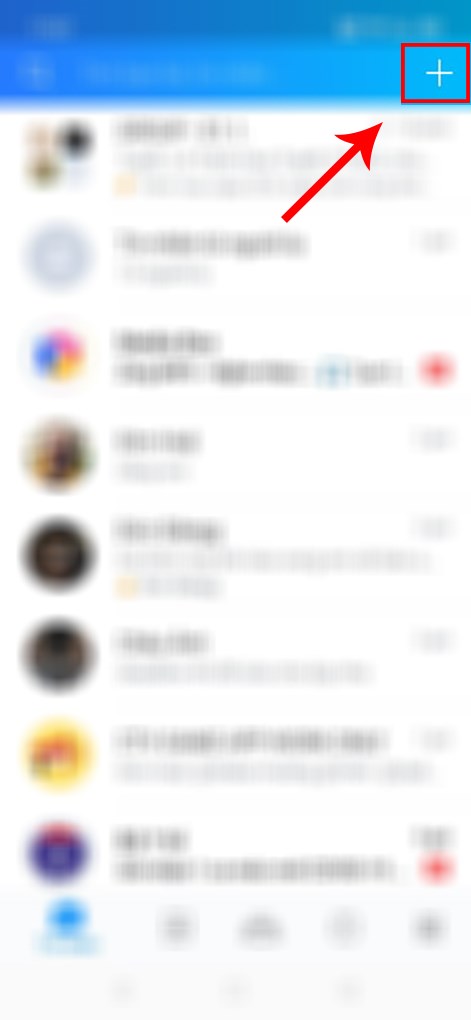
Bước 3: Chọn Quét mã QR.
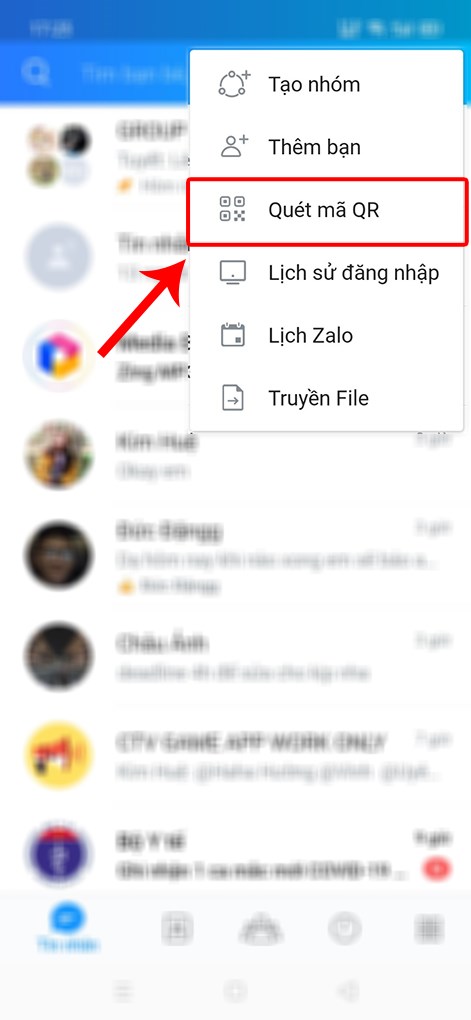
Bước 4: Chọn Mã QR của tôi.
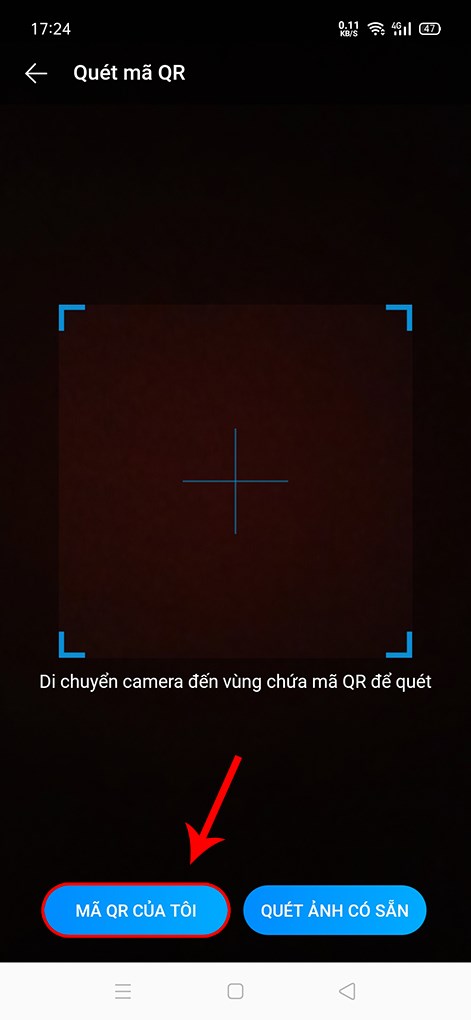
Bước 5: Chọn Chia sẻ mã QR.
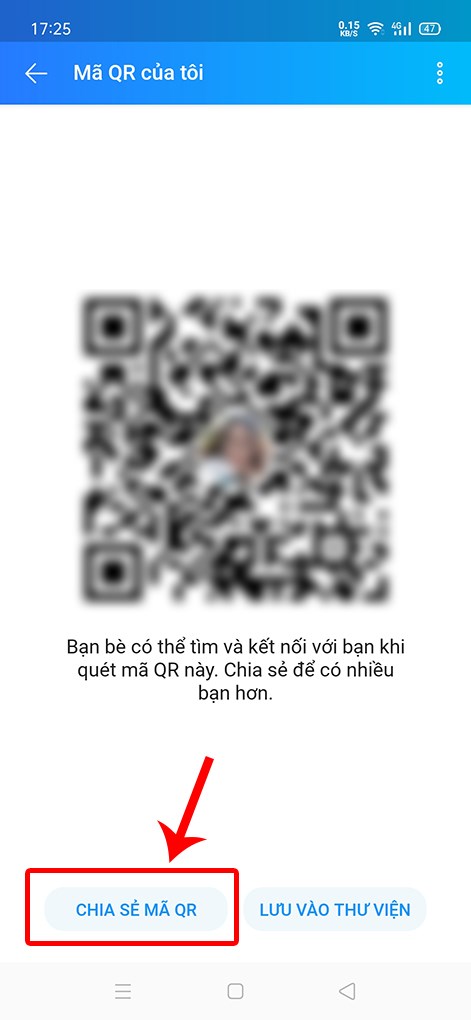
Bước 6: Chọn Gửi cho bạn bè hoặc Đăng lên nhật ký.
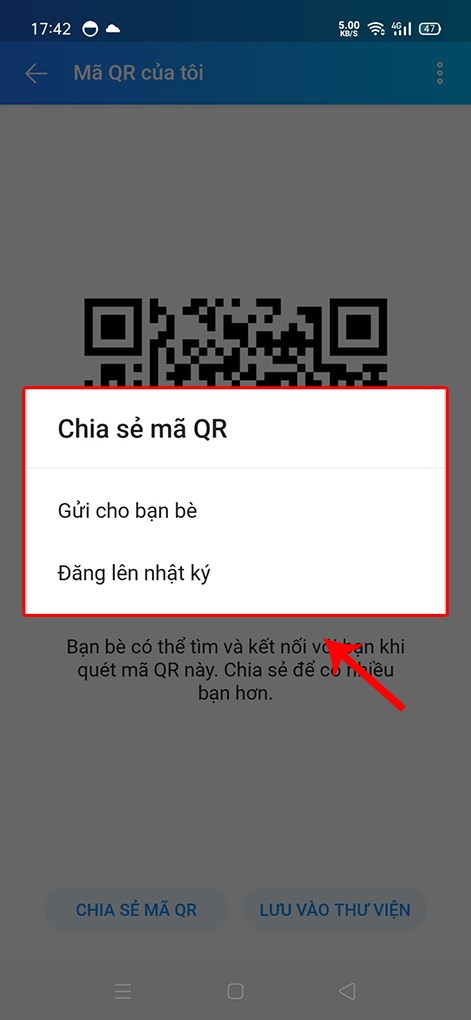
Như vậy, với các bước đơn giản như trên bạn có thể tạo mã QR Zalo và chia sẻ kết bạn trên Zalo nhanh, chính xác và đơn giản. Nếu thấy hữu ích, hãy chia sẻ cho bạn bè cùng biết nhé!
















